
如何将华为手机中的照片导入电脑 华为手机如何将照片导入电脑
发布时间:2024-11-01 08:14:06 来源:三公子游戏网
在日常生活中,我们经常会拍摄大量的照片存储在手机中,但随着照片数量的增加,手机的存储空间可能会变得不够用,此时将照片导入电脑成为一个必要的操作。对于拥有华为手机的用户来说,将照片导入电脑并不困难,只需简单的几步操作即可完成。接下来我们就来看看如何将华为手机中的照片顺利导入电脑。
华为手机如何将照片导入电脑
方法如下:
1.将华为手机通过数据线与电脑连接,之后,从顶部下拉进入通知栏。
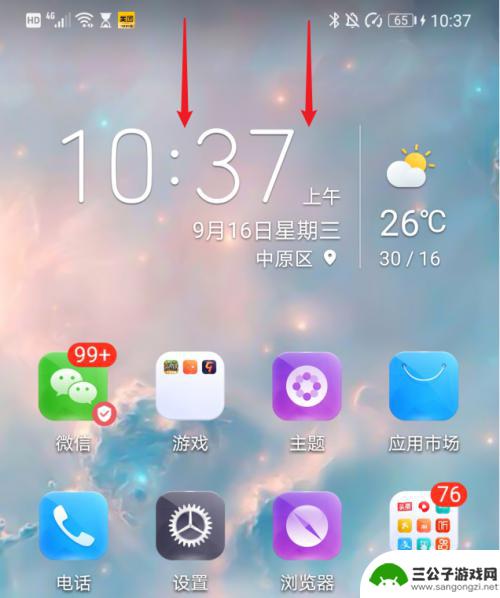
2.在通知界面,点击USB更多选项进入。
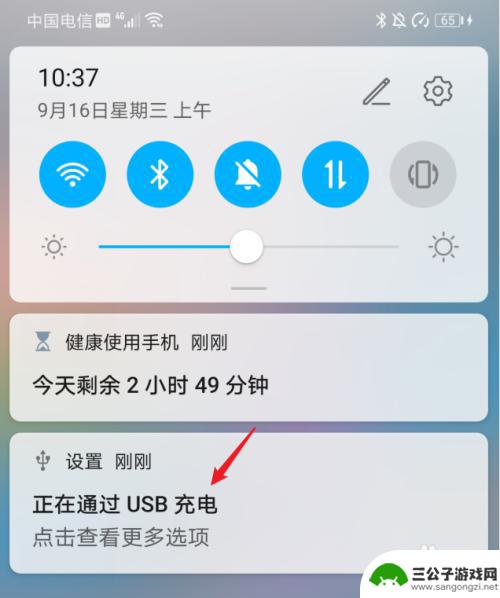
3.进入后,在USB连接方式下方,选择传输照片。
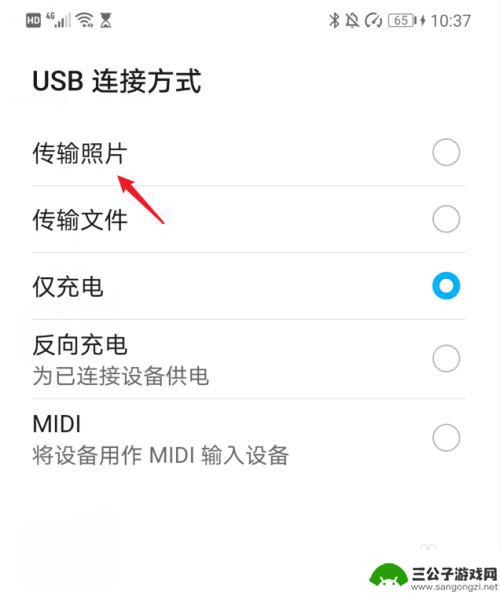
4.点击后,双击此电脑进入,选择手机设备名称。
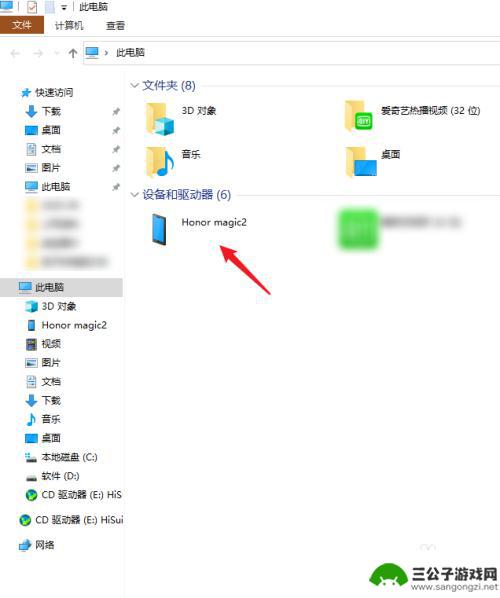
5.进入手机内部存储后,右键点击DCIM文件夹下的camera文件夹。将其复制。
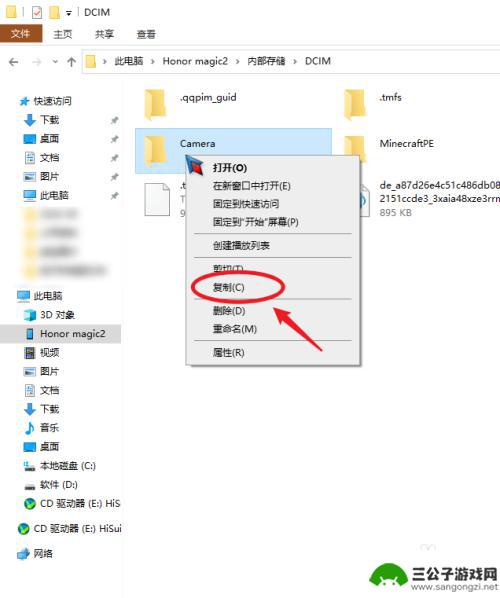
6.复制后,进入电脑其他的磁盘右键粘贴,等待导入进度完成即可。
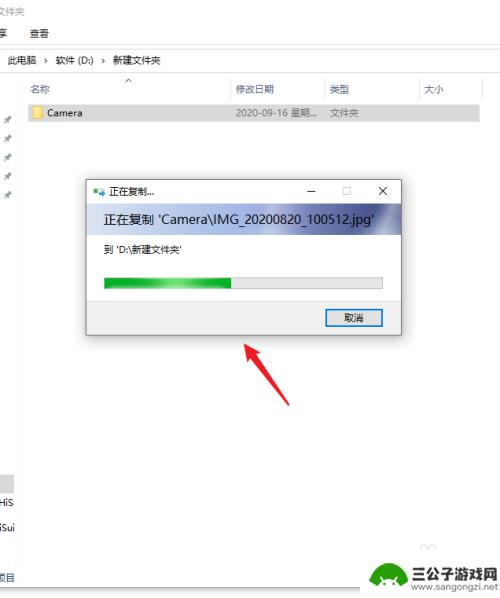
以上就是如何将华为手机中的照片导入电脑的全部内容,还有不清楚的用户就可以参考一下小编的步骤进行操作,希望能够对大家有所帮助。
热门游戏
-
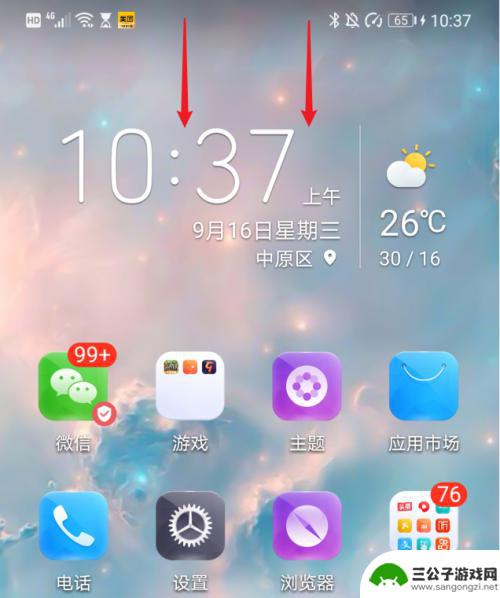
华为手机怎么把照片视频导入电脑 华为手机如何将照片和视频传输到电脑
随着手机拍照和录制视频的功能越来越普及,如何将华为手机中的照片和视频传输到电脑已成为许多用户关注的话题,对于华为手机用户来说,将手机中的照片和视频导入电脑并进行管理是一个常见的...
2024-02-29
-
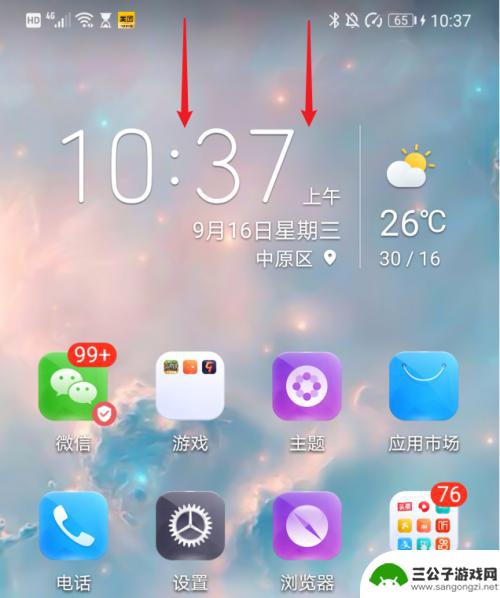
华为手机之间如何传输照片 华为手机如何通过USB连接方式将照片和视频导入到电脑
在日常生活中,我们经常会遇到需要将华为手机中的照片和视频导入到电脑的情况,华为手机通过USB连接方式可以轻松实现这一目的。只需将华为手机与电脑通过USB线连接,然后在手机屏幕上...
2024-08-06
-
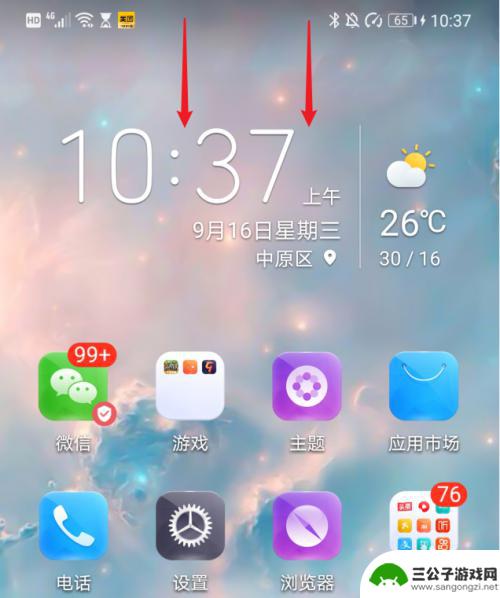
华为手机相片怎么导入电脑 华为手机如何将照片和视频传输到电脑
随着华为手机在市场上的不断普及和使用,许多用户在日常生活中都会遇到一个问题,那就是如何将手机中的照片和视频导入到电脑中进行管理和保存,华为手机提供了多种方法来实现这一目的,用户...
2024-04-15
-

怎么将手机上的照片导入电脑中 怎么将手机相册里的照片导出到电脑
随着手机拍照功能的不断提升,我们在手机中存储了大量珍贵的照片,手机的存储空间有限,为了释放空间或者进行备份,将手机上的照片导入电脑成为一种常见的操作方式。而如何将手机相册里的照...
2024-07-03
-
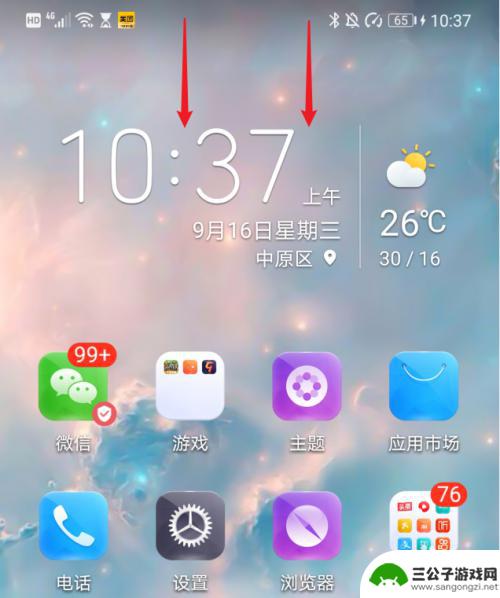
华为手机相册图片如何复制 华为手机通过USB线将照片和视频导入到电脑
华为手机相册中的照片和视频是我们记录生活中重要时刻的珍贵回忆,但有时候我们需要将它们复制到电脑上进行备份或编辑,华为手机提供了便捷的方式,通过USB线连接手机和电脑,可以轻松地...
2024-07-26
-
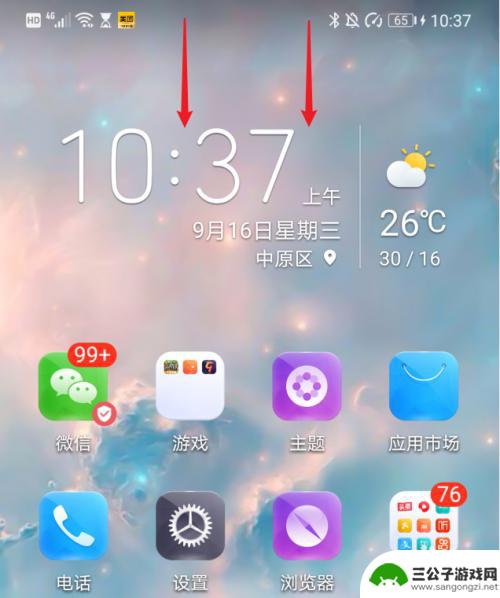
如何从华为手机导出照片到电脑 华为手机如何连接电脑传输照片和视频
华为手机作为一款备受青睐的智能手机品牌,其拥有着强大的拍照和视频功能,用户在使用过程中难免会积累大量珍贵的照片和视频,随着照片和视频的增多,手机存储空间可能会不足,因此需要将这...
2024-03-17
-

iphone无广告游戏 如何在苹果设备上去除游戏内广告
iPhone已经成为了人们生活中不可或缺的一部分,而游戏更是iPhone用户们的最爱,让人们感到困扰的是,在游戏中频繁出现的广告。这些广告不仅破坏了游戏的体验,还占用了用户宝贵...
2025-02-22
-

手机图片怎么整体缩小尺寸 如何在手机上整体缩小照片
如今手机拍照已经成为我们日常生活中不可或缺的一部分,但有时候我们拍摄的照片尺寸过大,导致占用过多存储空间,甚至传输和分享起来也不方便,那么如何在手机上整体缩小照片尺寸呢?通过简...
2025-02-22














